Schnellstart: Bereitstellen von Azure KI Search mithilfe einer Azure Resource Manager-Vorlage
In diesem Artikel erfahren Sie Schritt für Schritt, wie Sie mithilfe einer Azure Resource Manager-Vorlage (ARM) eine Azure KI Search-Ressource im Azure-Portal bereitstellen.
Eine Azure Resource Manager-Vorlage ist eine JSON (JavaScript Object Notation)-Datei, welche die Infrastruktur und die Konfiguration für Ihr Projekt definiert. Die Vorlage verwendet eine deklarative Syntax. Sie beschreiben Ihre geplante Bereitstellung, ohne die Abfolge der Programmierbefehle zum Erstellen der Bereitstellung zu schreiben.
Nur die in der Vorlage enthaltenen Eigenschaften werden bei der Bereitstellung verwendet. Wenn weitere Anpassungen erforderlich sind, z. B. das Einrichten der Netzwerksicherheit, können Sie den Dienst als Aufgabe nach der Bereitstellung aktualisieren. Verwenden Sie die Azure CLI oder Azure PowerShell, um einen vorhandenen Dienst in möglichst wenigen Schritten anzupassen. Wenn Sie die Previewfunktionen testen möchten, verwenden Sie die Verwaltungs-REST-API.
Wenn Ihre Umgebung die Voraussetzungen erfüllt und Sie mit der Verwendung von ARM-Vorlagen vertraut sind, wählen Sie die Schaltfläche In Azure bereitstellen aus. Die Vorlage wird im Azure-Portal geöffnet.
Voraussetzungen
Wenn Sie kein Azure-Abonnement besitzen, können Sie ein kostenloses Konto erstellen, bevor Sie beginnen.
Überprüfen der Vorlage
Die in dieser Schnellstartanleitung verwendete Vorlage stammt von der Seite mit den Azure-Schnellstartvorlagen.
{
"$schema": "https://schema.management.azure.com/schemas/2019-04-01/deploymentTemplate.json#",
"contentVersion": "1.0.0.0",
"metadata": {
"_generator": {
"name": "bicep",
"version": "0.5.6.12127",
"templateHash": "11257266040777038564"
}
},
"parameters": {
"name": {
"type": "string",
"maxLength": 60,
"minLength": 2,
"metadata": {
"description": "Service name must only contain lowercase letters, digits or dashes, cannot use dash as the first two or last one characters, cannot contain consecutive dashes, and is limited between 2 and 60 characters in length."
}
},
"sku": {
"type": "string",
"defaultValue": "standard",
"metadata": {
"description": "The pricing tier of the search service you want to create (for example, basic or standard)."
},
"allowedValues": [
"free",
"basic",
"standard",
"standard2",
"standard3",
"storage_optimized_l1",
"storage_optimized_l2"
]
},
"replicaCount": {
"type": "int",
"defaultValue": 1,
"maxValue": 12,
"minValue": 1,
"metadata": {
"description": "Replicas distribute search workloads across the service. You need at least two replicas to support high availability of query workloads (not applicable to the free tier)."
}
},
"partitionCount": {
"type": "int",
"defaultValue": 1,
"allowedValues": [
1,
2,
3,
4,
6,
12
],
"metadata": {
"description": "Partitions allow for scaling of document count as well as faster indexing by sharding your index over multiple search units."
}
},
"hostingMode": {
"type": "string",
"defaultValue": "default",
"allowedValues": [
"default",
"highDensity"
],
"metadata": {
"description": "Applicable only for SKUs set to standard3. You can set this property to enable a single, high density partition that allows up to 1000 indexes, which is much higher than the maximum indexes allowed for any other SKU."
}
},
"location": {
"type": "string",
"defaultValue": "[resourceGroup().location]",
"metadata": {
"description": "Location for all resources."
}
}
},
"resources": [
{
"type": "Microsoft.Search/searchServices",
"apiVersion": "2020-08-01",
"name": "[parameters('name')]",
"location": "[parameters('location')]",
"sku": {
"name": "[parameters('sku')]"
},
"properties": {
"replicaCount": "[parameters('replicaCount')]",
"partitionCount": "[parameters('partitionCount')]",
"hostingMode": "[parameters('hostingMode')]"
}
}
]
}
In dieser Vorlage definierte Azure-Ressource:
- Microsoft.Search/searchServices: Erstellen eines Azure KI Search-Diensts
Bereitstellen der Vorlage
Klicken Sie auf das folgende Bild, um sich bei Azure anzumelden und eine Vorlage zu öffnen. Die Vorlage erstellt eine Azure KI Search-Ressource.
Im Portal wird ein Formular angezeigt, über das Sie ganz einfach Parameterwerte angeben können. Einige Parameter wurden bereits vorab mit den Standardwerten aus der Vorlage ausgefüllt. Geben Sie Ihr Abonnement, die Ressourcengruppe, den Standort und den Dienstnamen an. Wenn Sie Azure KI Services in einer Pipeline für die KI-Anreicherung verwenden möchten, um beispielsweise binäre Bilddateien auf Text zu analysieren, wählen Sie einen Standort aus, an dem sowohl Azure KI Search als auch Azure KI Services bietet. Für KI-Anreicherungsworkloads müssen sich beide Dienste in der gleichen Region befinden. Nachdem Sie das Formular ausgefüllt haben, müssen Sie den Nutzungsbedingungen zustimmen und anschließend die Schaltfläche „Kaufen“ auswählen, um die Bereitstellung abzuschließen.
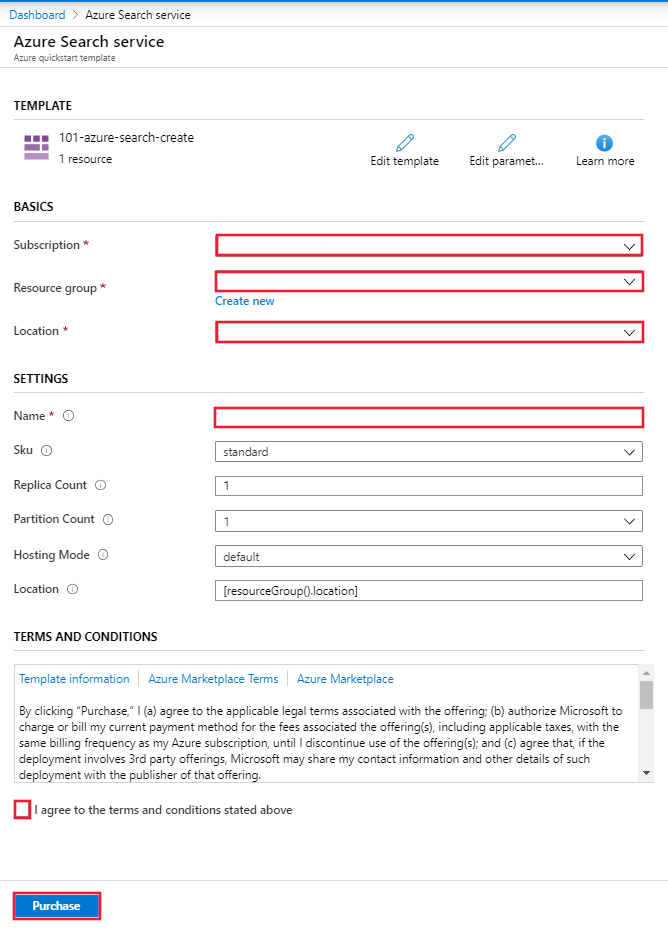
Überprüfen der bereitgestellten Ressourcen
Nach Abschluss der Bereitstellung können Sie im Portal auf Ihre neue Ressourcengruppe und auf den neuen Suchdienst zugreifen.
Bereinigen von Ressourcen
Andere Schnellstartanleitungen und Tutorials für Azure KI Search bauen auf dieser Schnellstartanleitung auf. Falls Sie mit weiteren Schnellstartanleitungen und Tutorials fortfahren möchten, empfiehlt es sich gegebenenfalls, diese Ressource nicht zu bereinigen. Wenn Sie die Ressourcen nicht mehr benötigen, können Sie die Ressourcengruppe löschen. Dadurch werden der Azure KI Search-Dienst und die zugehörigen Ressourcen gelöscht.
Nächste Schritte
In dieser Schnellstartanleitung haben Sie mithilfe einer ARM-Vorlage einen Azure KI Search-Dienst erstellt und die Bereitstellung überprüft. Weitere Informationen zu Azure KI Search und Azure Resource Manager finden Sie in den folgenden Artikeln.
- Lesen Sie eine Übersicht über Azure KI Search.
- Erstellen eines Index für Ihren Suchdienst.
- Erstellen einer Demo-App mithilfe des Portal-Assistenten.
- Erstellen eines Skillsets zum Extrahieren von Informationen aus Ihren Daten.
